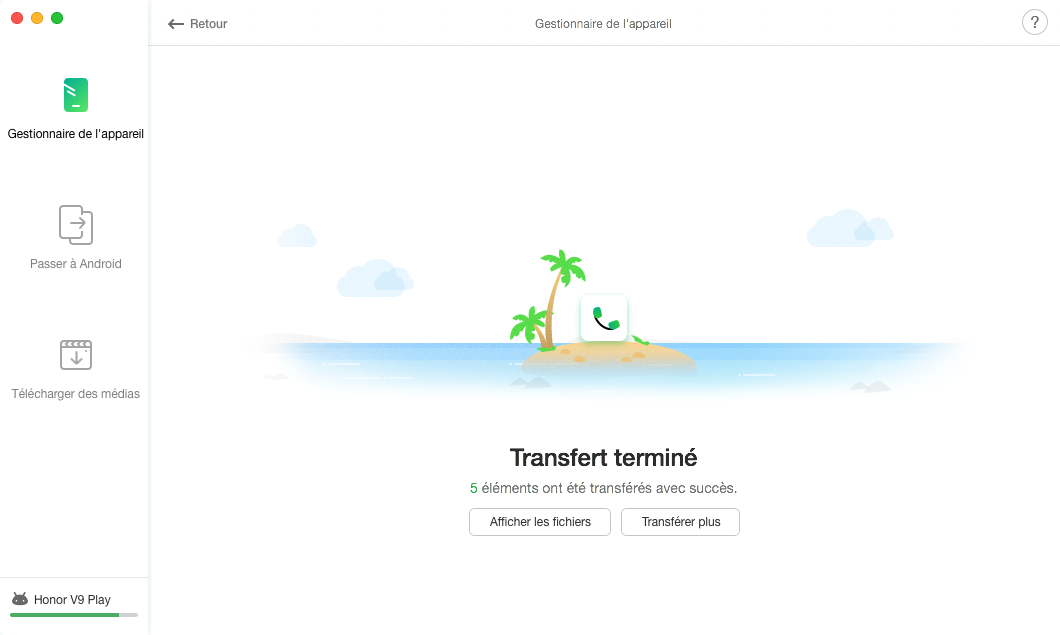Télécharger AnyDroid pour démarrer la gestion de contenu Android!
Comment utiliser AnyDroid
Bienvenue sur le centre d’aide AnyDroid. Ici, vous pouvez trouver tous les tutoriels détaillés sur la gestion de contenu Android entre les appareils Android, l’appareil Android vers l’ordinateur, même transférer les données iOS vers Android directement. Après avoir lu ce guide, si vous avez encore des questions, ne hésitez pas de contacter avec nous, vous recevrez la solution dans les 24 heures.
Gestion de Journal d’appel
La composition ou la réception d'un appel peut nous permettre de rester en contact avec nos familles, nos amis et nos collègues. Tous les appels entrants et sortants sont enregistrés sur le journal des appels, qui est une information vitale pour nous. Avec AnyDroid, vous pouvez gérer vos journaux des appels plus efficacement, y compris le transfert du journal des appels de l'appareil Android à l'ordinateur, entre les appareils Android directement et la suppression des journaux des appels inutiles. Veuillez vous référer au guide suivant pour faire bon usage d'AnyDroid.
Étape 1: Préparations.
- Lancez AnyDroid sur votre ordinateur
- Connectez l'appareil Android à l'ordinateur avec le câble USB
Pour commencer, assurez-vous que vous avez activé le débogage USB sur votre appareil Android, assurez-vous que vous avez lancé l'option de débogage USB sur votre appareil Android. Par défaut, AnyDroid détectera automatiquement votre appareil Android. Si vous ne connectez pas votre appareil Android à l'ordinateur ou si votre appareil Android n'est pas reconnu, vous verrez l'interface ci-dessous.
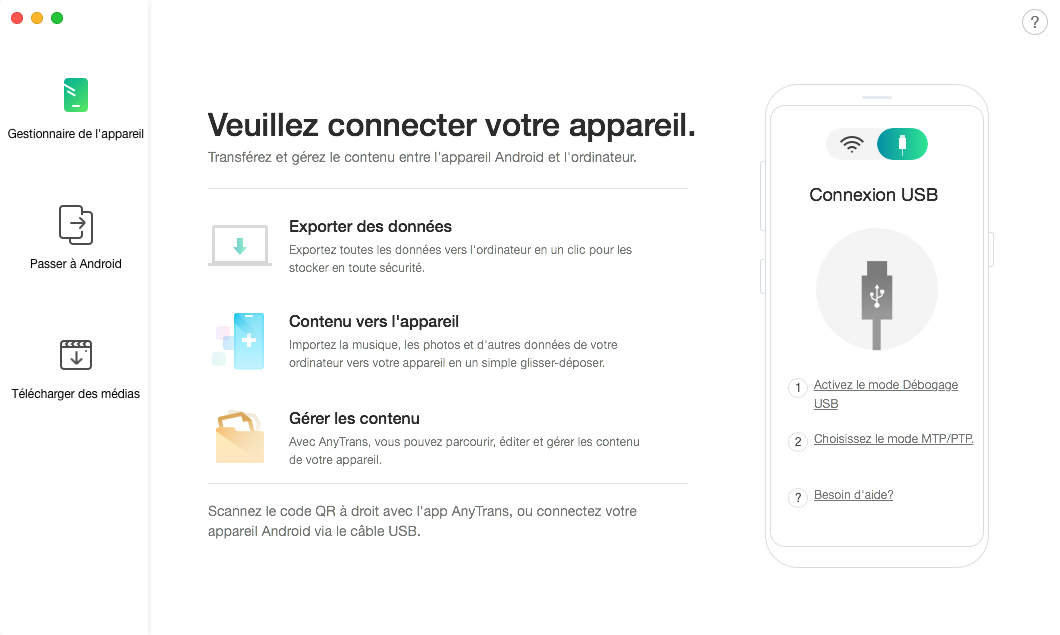
Lorsque vous connectez un appareil Android à un ordinateur Windows pour la première fois, le pilote USB sera installé sur votre ordinateur pour votre appareil automatiquement.
Une fois que votre appareil Android est reconnu, l'interface principale s'affichera.
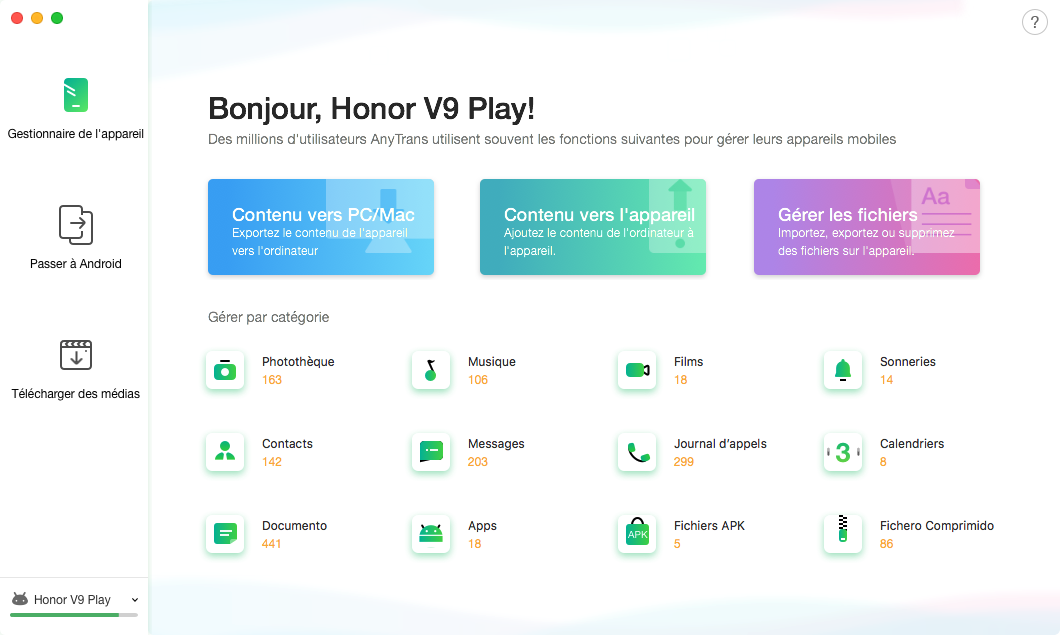
Si AnyDroid ne parvient pas à reconnaître votre appareil Android via le câble USB, vous pouvez essayer ces étapes de dépannage pour résoudre le problème.
Si AnyDroid ne parvient pas à reconnaître votre appareil Android via Wi-Fi, vous pouvez essayer ces étapes de dépannage pour résoudre le problème.
Étape 2: Sélection.
- Cliquez sur Journal d’appels
- Sélectionnez les journaux d’appels que vous voulez transférer
Une fois le processus de chargement terminé, le nombre total de journaux d'appels s'affiche en haut à droite de l'icône Journal d’appels. S'il y apparaît vide, cela signifie qu'il n'y a aucun journal d’appels sur votre appareil Android.
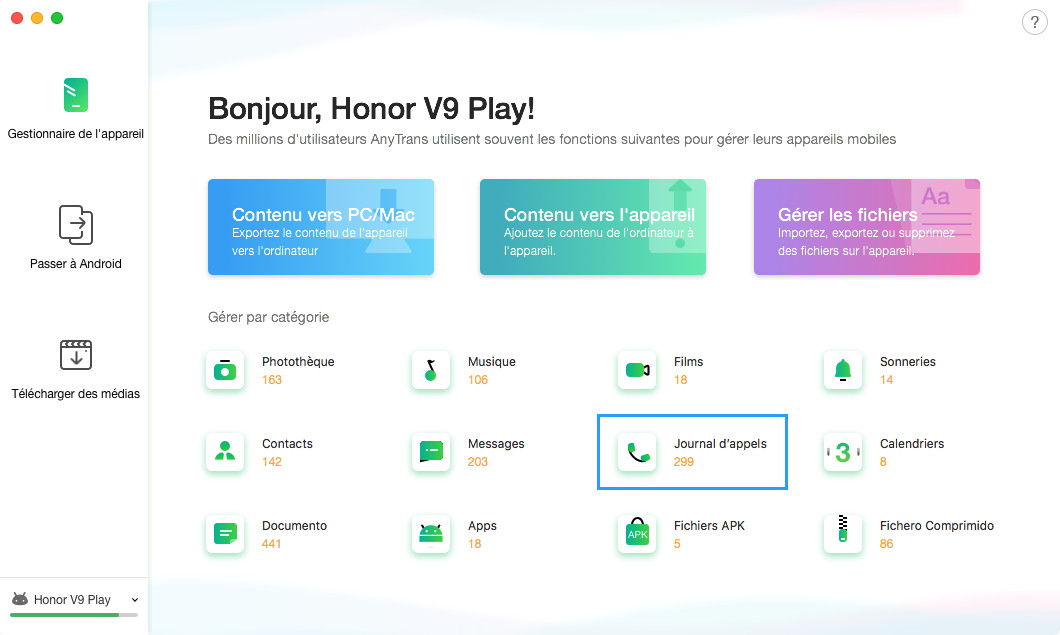
Étape 3: Transfert.
- Cliquez sur le bouton
 (Vers l’ordinateur)
(Vers l’ordinateur) - Attendez le processus de transfert terminé
Pour une meilleure gestion du journal des appels, vous pouvez cliquer sur le bouton ![]() pour localiser le journal des appels transféré. Vous pouvez également transférer le journal des appels vers un autre appareil Android en cliquant sur le bouton
pour localiser le journal des appels transféré. Vous pouvez également transférer le journal des appels vers un autre appareil Android en cliquant sur le bouton ![]() . Pour supprimer le journal des appels, cliquez sur le bouton
. Pour supprimer le journal des appels, cliquez sur le bouton ![]() . Si AnyDroid ne charge pas le journal des appels correctement, s'il vous plaît actualiser la page en cliquant sur le bouton
. Si AnyDroid ne charge pas le journal des appels correctement, s'il vous plaît actualiser la page en cliquant sur le bouton ![]() .
.
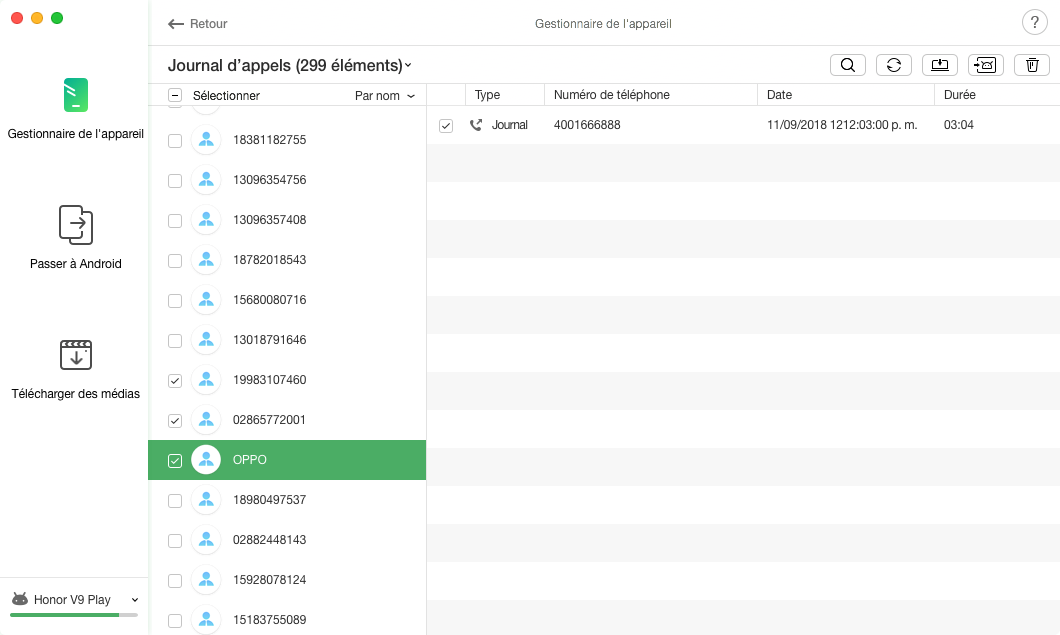
Une fois le processus de transfert terminé, vous verrez la page « Transfert terminé ». Pour localiser les journaux d’appels exportés sur l'ordinateur, cliquez sur ![]() . Si vous voulez revenir à l'interface principale, cliquez sur
. Si vous voulez revenir à l'interface principale, cliquez sur ![]() ou sur le bouton
ou sur le bouton ![]() .
.